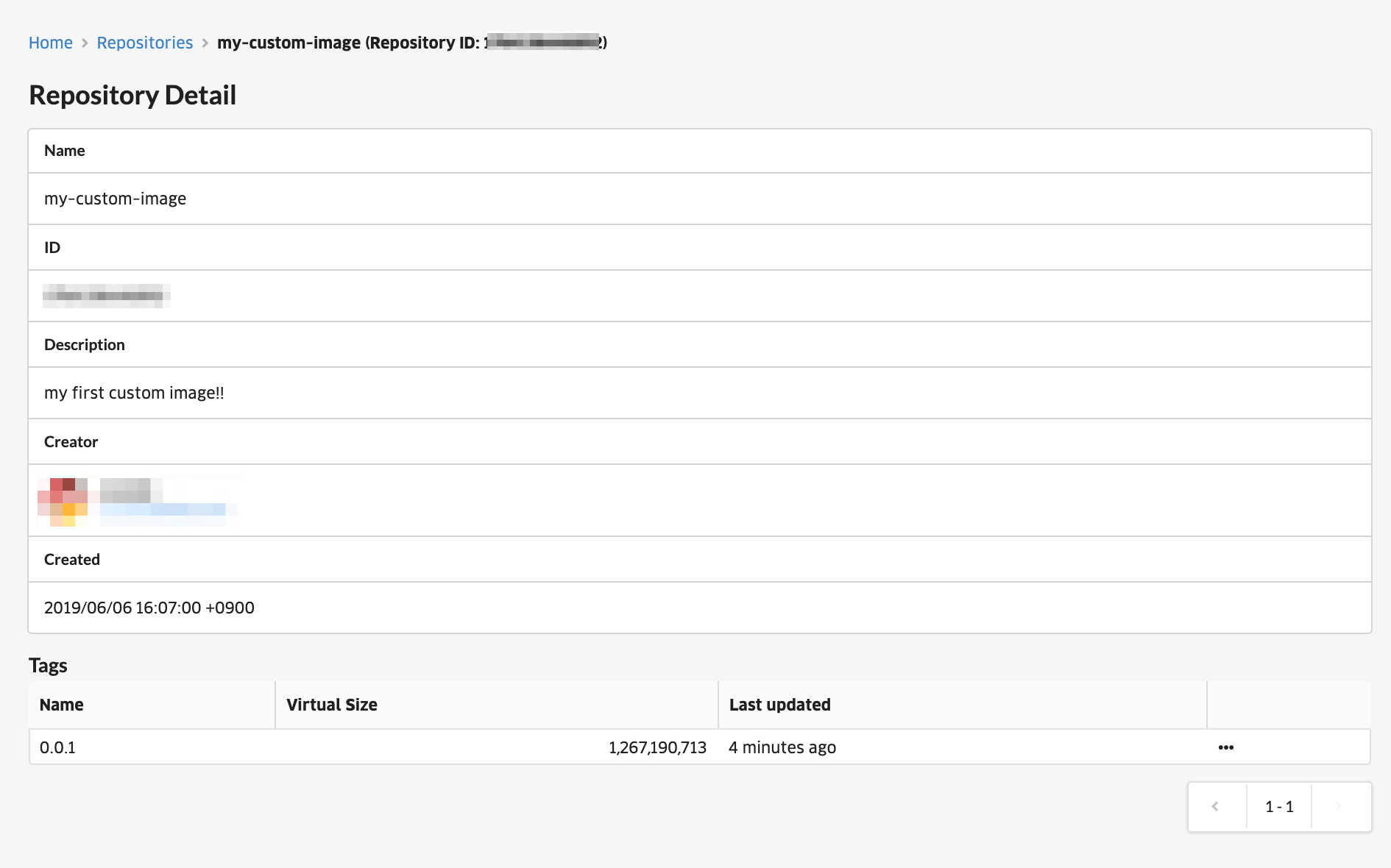- 概要
- スタートアップガイド
- ユーザガイド
-
リファレンス
-
ABEJA Platform CLI
- CONFIG COMMAND
- DATALAKE COMMAND
- DATASET COMMAND
- TRAINING COMMAND
-
MODEL COMMAND
- check-endpoint-image
- check-endpoint-json
- create-deployment
- create-endpoint
- create-model
- create-service
- create-trigger
- create-version
- delete-deployment
- delete-endpoint
- delete-model
- delete-service
- delete-version
- describe-deployments
- describe-endpoints
- describe-models
- describe-service-logs
- describe-services
- describe-versions
- download-versions
- run-local
- run-local-server
- start-service
- stop-service
- submit-run
- update-endpoint
- startapp command
- SECRET COMMAND
- SECRET VERSION COMMAND
-
ABEJA Platform CLI
- FAQ
- Appendix
カスタムイメージの登録
リポジトリにイメージをプッシュ
ここでは作成したリポジトリにイメージにプッシュしていきます。
まず ABEJA Platform のコンテナレジストリにログインします。
$ echo '{personal_access_token}' | docker login -u user-{user_id} --password-stdin registry.abeja.io
Login Succeeded
もし、OAuth アプリケーションのトークンでログインする場合は、ユーザー名に "ABEJA" を指定します。
$ echo '{token}' | docker login -u ABEJA --password-stdin registry.abeja.io
Login Succeeded
※ “user_id”,“personal access token”のそれぞれはこちらの手順を元に確認をしてください。
次に、作成した image にタグ付与します。
$ docker tag my-custom-image:0.0.1 registry.abeja.io/custom/{organization_id}/my-custom-image:0.0.1
タグ付けしたイメージをプッシュします。
$ docker push registry.abeja.io/custom/{organization_id}/my-custom-image:0.0.1
...
0.0.1: digest: sha256:87a5a2472ab2dcfbc147f0f3a52314e83ff7978ceb0acf74f81d32ce23exxxxx size: 3674
リポジトリのイメージの確認
リポジトリの一覧画面からイメージをプッシュしたリポジトリを選択します。
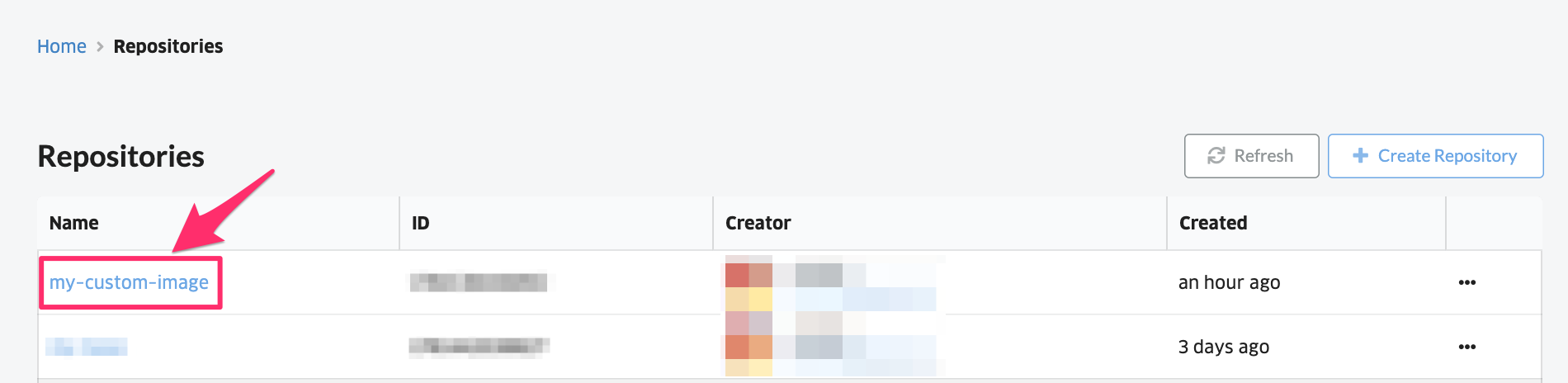
リポジトリの詳細画面では先ほどプッシュしたタグが確認できます。